- DWM.exe usa la GPU para componer la interfaz y puede dispararse con efectos visuales y energía mal ajustada.
- Drivers, fondos dinámicos y apps que modifican la interfaz son causas habituales del alto consumo.
- Plan equilibrado, ajustes visuales y drivers limpios suelen normalizar DWM sin perder fluidez.

Si has visto que DWM.exe se dispara en el Administrador de tareas y la GPU se pone a tope, no estás solo. El Administrador de ventanas del escritorio puede acaparar recursos en situaciones concretas y, cuando pasa, los juegos pierden FPS, los vídeos se entrecortan y el portátil se nota más lento de lo normal.
La buena noticia es que no suele ser un fallo misterioso sin solución. Hay causas habituales y soluciones prácticas que van desde ajustes de energía y efectos visuales hasta drivers gráficos, fondos animados o software en segundo plano. A continuación tienes una guía completa, paso a paso, que recoge los casos reales más comunes y cómo resolverlos sin romper nada por el camino.
Qué es DWM.exe y por qué puede usar tanta GPU
En condiciones normales su consumo es bajo, a menudo cercano al 0-1% en reposo. El uso sube al reproducir vídeo, mover muchas ventanas o jugar, porque hay más elementos y efectos que renderizar. Si el hardware o la configuración no acompañan, ese uso puede dispararse y degradar la experiencia.
Un detalle que pasa desapercibido: el plan de energía de alto rendimiento puede incrementar la prioridad y el presupuesto para procesos como DWM.exe, elevando su consumo sin aportar beneficios visibles en el escritorio. Con un plan equilibrado, suele estabilizarse.
Además, los efectos visuales de Windows y los fondos dinámicos multiplican el trabajo de composición. En equipos más antiguos o con drivers inestables, el impacto se nota mucho más.
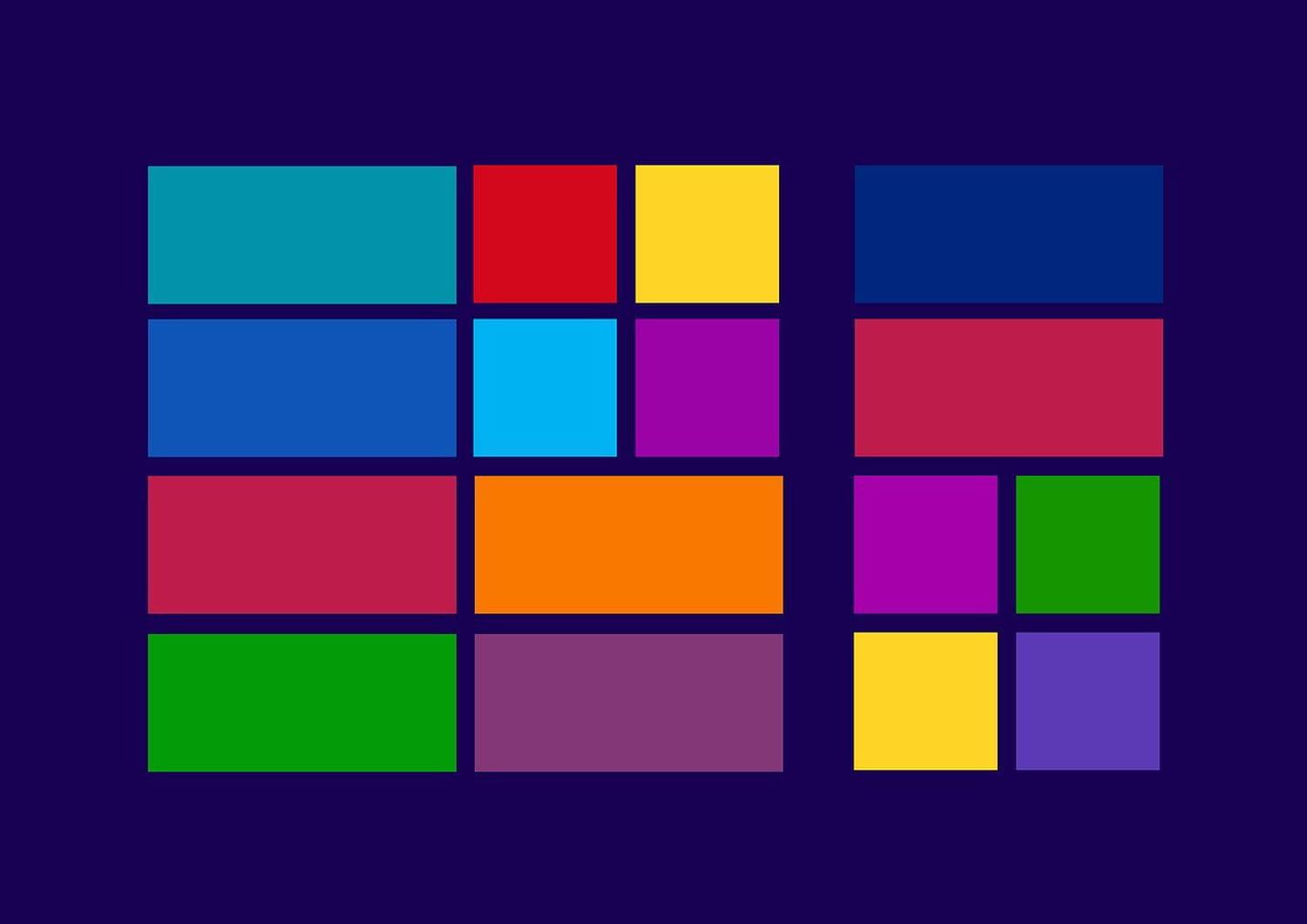
Síntomas y casos reales que encajan con tu problema
Un patrón muy reportado: en reposo, DWM usa un porcentaje mínimo de la GPU integrada, pero al abrir un vídeo o un juego el consumo se dispara a cifras como 50-60%, con bajadas de FPS y tirones. Da igual cuántas ventanas estén abiertas: con vídeo o 3D la ocupación da el salto.
Alguien con un portátil XMG CORE 15 (Intel), CPU i7-10870H y GPU RTX 3060 Laptop compartió pruebas con múltiples intentos fallidos: actualizó drivers de iGPU y dGPU, reinstaló con herramientas de limpieza, desinstaló apps como GeForce Experience, el Centro de comandos de gráficos de Intel o la Barra de Xbox, cambió prioridades, probó compatibilidad y hasta reinstaló Windows dos veces.
En otras experiencias, cambiar de un plan de energía de máximo rendimiento a equilibrado estabilizó DWM.exe sin impacto negativo en el escritorio. La interfaz se comportaba igual, pero el uso de GPU bajaba.
También se observan picos junto a elementos cosméticos: temas pesados, transparencias, sombras, fondos animados o aplicaciones que modifican la interfaz añaden carga al compositor y pueden desatar el consumo.
Cómo localizar DWM.exe y vigilar su consumo
Para comprobarlo puedes abrir el Administrador de tareas. Pulsa Ctrl + Shift + Esc para ir directo o usa Ctrl + Alt + Supr y entra en Administrador de tareas.
En la pestaña Procesos verás Desktop Window Manager. Si te gusta el detalle, en la pestaña Detalles aparece como dwm.exe. Allí puedes visualizar el consumo de GPU, memoria y CPU, y correlacionarlo con vídeos, ventanas o juegos abiertos.
Antes de nada: no finalices DWM.exe
Puede ser tentador matar el proceso cuando lo ves disparado. No lo hagas: es crítico para la interfaz de Windows. Si lo cierras, te puedes quedar con pantalla en negro y sin escritorio hasta reiniciar. La solución pasa por ajustar configuración y entorno, no por forzar su cierre.
Posibles causas: desde efectos y energía hasta drivers o malware
Hay varias raíces típicas del problema. La mayoría son de configuración o software, no de hardware roto:
- Plan de energía inadecuado: Alto rendimiento puede sobredimensionar el uso de GPU en procesos del sistema como DWM.
- Efectos visuales y temas pesados: transparencias, animaciones y fondos dinámicos.
- Drivers gráficos inestables, corruptos o desfasados (integrada o dedicada).
- Aplicaciones que modifican la interfaz: packs de iconos, skins, utilidades de personalización.
- Periféricos y controladores conflictivos que interfieren con la composición.
- Malware o software no confiable que afecta a procesos del sistema.
- Actualizaciones problemáticas de Windows o bugs temporales del sistema.
Soluciones rápidas y seguras que merece la pena probar
Antes de entrar en cambios profundos, prueba algunos ajustes inocuos. Muchas veces es suficiente con estos pasos para normalizar el consumo.
Cambia a un plan de energía equilibrado
Abre Configuración, busca las opciones de energía y selecciona Equilibrado. Evita planes de máximo rendimiento salvo que los necesites de forma puntual. En muchas pruebas reales, este simple cambio reduce el uso de GPU de DWM sin perder fluidez.
Ajusta los efectos visuales de Windows
Abre Ejecutar con Windows + R, escribe sysdm.cpl y entra en Opciones avanzadas. En Rendimiento, pulsa Configuración y elige Ajustar para obtener el mejor rendimiento o personaliza desmarcando animaciones, sombras y transparencias. Desactivar lo superfluo aligera la carga de DWM de forma inmediata.
Usa un fondo de escritorio ligero
Evita fondos pesados o animados. En Configuración > Personalización cambia a una imagen estática y de tamaño moderado. Los fondos dinámicos pueden comerse recursos en equipos modestos.
Reinicia Explorer.exe
Abre el Administrador de tareas, ve a Procesos, selecciona Explorador de Windows y pulsa Reiniciar. Esto reinicia componentes gráficos y puede despejar cuellos de botella relacionados con la sesión.
Recorta consumo eliminando factores de ruido
Además de lo anterior, ataja lo que añade trabajo a la composición. Cuanto menos maquillaje visual y menos apps residentes, más estable estará DWM.
Deshazte de apps que tocan la interfaz
Si usas herramientas para modificar el menú Inicio, la barra de tareas, ventanas o iconos, desinstálalas. Estas utilidades provocan incompatibilidades frecuentes. Si necesitas una, prueba a instalarlas una a una para aislar la conflictiva.
Desactiva fondos dinámicos
Si empleas aplicaciones que ponen vídeos o imágenes animadas como fondo, desactívalas y quítalas del inicio del sistema. En hardware antiguo pueden saturar el compositor y parecer que el problema es DWM cuando el culpable es el fondo.
Desactiva apps en segundo plano
En Configuración > Privacidad > Aplicaciones en segundo plano, desactiva la opción de permitir que se ejecuten sin necesidad. Reducir procesos residentes libera la GPU para lo importante.
Drivers, dispositivos y comprobaciones de seguridad
Una parte clave del diagnóstico pasa por los controladores gráficos y los periféricos. Un driver mal instalado o un dispositivo problemático puede disparar el compositor.
Actualiza o revierte el controlador gráfico
Desde el Administrador de dispositivos, en Adaptadores de pantalla, actualiza la iGPU y la dGPU. Si el problema empezó tras una actualización, usa la opción de revertir. Con Intel y NVIDIA conviene usar el instalador oficial y reiniciar.
Prueba una instalación limpia del driver
Si las actualizaciones no ayudan, realiza una instalación limpia con la utilidad del fabricante. Evita mezclar restos de versiones anteriores que puedan causar inestabilidad.
Desconecta periféricos y actualiza sus drivers
Retira temporalmente impresoras, discos USB, capturadoras o hubs. Si el consumo baja, reconecta uno a uno y actualiza drivers del fabricante hasta identificar el causante.
Analiza el sistema en busca de malware
Pasa tu antivirus habitual y un análisis sin conexión con Seguridad de Windows. En Protección antivirus y contra amenazas, lanza Análisis de Microsoft Defender sin conexión. Un chequeo offline encuentra amenazas ocultas que el escáner en vivo podría saltarse.
Comprueba la ubicación de DWM y otros procesos sensibles
DWM y CSRSS legítimos residen en C:/Windows/System32. Si aparecen con el mismo nombre en otra ruta, desconfía. Puedes subir el archivo sospechoso a virustotal.com para comprobarlo con múltiples motores.
Herramientas de Windows para aislar conflictos
Windows incluye utilidades nativas para solucionar problemas de rendimiento y descartar conflictos de terceros. Úsalas antes de medidas más drásticas.
Solucionador de problemas de mantenimiento del sistema
Desde el Panel de control ve a Solución de problemas y entra en Ver todo. Ejecuta Mantenimiento del sistema y sigue las instrucciones. Este asistente corrige tareas programadas y limpiezas que pueden estar atascadas.
Arranque limpio para descartar software en conflicto
Realiza un arranque limpio deshabilitando servicios y elementos de inicio que no sean de Microsoft, y reinicia. Si DWM se normaliza, reactiva por lotes hasta encontrar el culpable. La guía de Microsoft para arranque limpio está en support.microsoft.com.
Diagnóstico de rendimiento con MsDT
Abre Símbolo del sistema como administrador y ejecuta lo siguiente: msdt.exe / id PerformanceDiagnostic. El asistente aplica correcciones automáticas y te mostrará anomalías detectadas.
Actualizaciones de Windows: cuándo quitar y cuándo instalar
Debido a la variedad de hardware, a veces una actualización concreta sienta mal a ciertos equipos. Si el problema apareció tras actualizar, desinstala la última actualización desde Configuración > Actualización y seguridad > Ver historial > Desinstalar.
Si llevas tiempo sin actualizar, instala los parches pendientes. Las versiones más recientes incluyen correcciones de composición y gráficos que pueden reducir el uso de DWM.
Ajustes específicos para juegos y vídeo
Si el problema aparece al iniciar juegos o reproducir vídeo, revisa estas opciones. El objetivo es que el juego use la GPU dedicada y DWM no se entrometa más de lo necesario.
- En Configuración de gráficos de Windows, asigna Alto rendimiento al juego para que use la dGPU.
- En el Panel de control de NVIDIA, establece el procesador preferido como la GPU NVIDIA de alto rendimiento.
- Evita forzar modo ventana con efectos del escritorio si puedes usar pantalla completa exclusiva.
Recuerda que bajar la prioridad de DWM en el Administrador de tareas o forzar modos de compatibilidad rara vez ayuda de verdad. Concéntrate en drivers, energía y efectos visuales, que sí marcan diferencia.
Errores de certificados vinculados a DWM: qué hacer
Algunos usuarios han visto mensajes relacionados con certificados en operaciones donde aparece DWM. No implica que DWM sea un virus. Prueba estas medidas:
- Actualiza drivers de gráficos y red, que a veces desencadenan estos avisos.
- Restablece la configuración de red desde Configuración > Red e Internet.
- Reinstala o restablece certificados necesarios si la aplicación que falla los requiere.
Factura de intentos comunes que no siempre resuelven
Mucha gente prueba una batería de acciones que no suelen arreglar el origen: cambiar prioridad de DWM, desinstalar utilidades al azar o reinstalar Windows sin diagnóstico. Te puede ayudar este listado para evitar perder tiempo:
- Actualizar iGPU y dGPU sin limpiar restos previos.
- Desinstalar GeForce Experience o Intel Graphics Command Center sin aislar el conflicto real.
- Quitar la Barra de Xbox, desactivar servicios indiscriminadamente o fijar apagado de disco en Nunca.
- Crear planes de alto rendimiento personalizados que agravan el uso de DWM.
- Reinstalar Windows sin antes probar arranque limpio, MsDT o revertir drivers.
Úsalas con criterio y solo como complemento. La clave está en aislar el desencadenante y ajustar el sistema con bisturí, no a martillazos.
Precauciones importantes: software y seguridad
En comunidades técnicas se insiste en evitar software no confiable y la piratería. Además de ser ilegal, es una de las vías más comunes de malware que se camufla como procesos del sistema con nombres parecidos a DWM o CSRSS.
Si sospechas, verifica que dwm.exe y csrss.exe están en C:/Windows/System32. Si aparecen en otro directorio, analiza con herramientas como VirusTotal y deja que el antivirus actúe. Nunca borres estos archivos a mano.
Si nada funciona: cuándo pedir ayuda o a quién reportar
Si tras todo lo anterior el consumo sigue siendo anómalo, valora compartir detalles en comunidades de ayuda con soporte técnico, aportando capturas del Administrador de tareas y versiones de drivers. Indica sistema operativo, RAM, modelo de CPU y GPU, y en qué situaciones exactas sube DWM.
También puedes enviar comentarios a Microsoft desde la aplicación Centro de opiniones. Así ayudas a que el equipo de Windows investigue comportamientos anómalos en determinadas combinaciones de hardware.
Checklist de acciones ordenadas para recuperar rendimiento
Para ponértelo fácil, aquí tienes un orden recomendado que equilibra esfuerzo e impacto. Sigue el orden y prueba tras cada bloque:
- Cambiar a plan de energía equilibrado.
- Ajustar efectos visuales y usar fondo estático ligero.
- Reiniciar Explorer.exe; desactivar apps en segundo plano.
- Desinstalar personalizaciones de interfaz y fondos dinámicos.
- Actualizar o revertir drivers de iGPU y dGPU; si procede, instalación limpia.
- Desconectar periféricos y actualizar drivers del fabricante.
- Ejecutar Mantenimiento del sistema y MsDT de rendimiento.
- Arranque limpio para aislar software en conflicto.
- Analizar con Defender sin conexión y verificar ubicaciones de procesos.
- Desinstalar la última actualización de Windows si coincide temporalmente y, si no, actualizar a la última versión estable.
Con este enfoque escalonado, lo normal es que DWM vuelva a un consumo razonable sin sacrificar experiencia visual más de la cuenta.
Entender qué hace DWM y cómo interactúa con energía, efectos, drivers y aplicaciones es la mitad de la solución. El resto es aplicar cambios medidos y comprobar su impacto: empezar por energía y efectos, sanear software residente, poner al día o revertir controladores, y apoyarse en las herramientas de diagnóstico de Windows. Si además mantienes a raya los fondos animados, evitas modificaciones profundas de la interfaz y no instalas software dudoso, el compositor dejará de ser protagonista y volverá a pasar desapercibido, que es exactamente lo que quieres.
Redactor apasionado del mundo de los bytes y la tecnología en general. Me encanta compartir mis conocimientos a través de la escritura, y eso es lo que haré en este blog, mostrarte todo lo más interesante sobre gadgets, software, hardware, tendencias tecnológicas, y más. Mi objetivo es ayudarte a navegar por el mundo digital de forma sencilla y entretenida.
